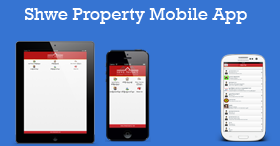ဒီေန႔ပဲ စမ္းသပ္အသံုးျပဳသင့္တဲ့ Android ရဲ႕ စြမ္းေဆာင္ခ်က္ ေလးခု
Android Phone ေတြဟာ ဖုန္းေျပာရံု သက္သက္ တီထြင္ေပးထားတာ မဟုတ္ပါဘူး။
စမတ္ဖုန္းေတြဟာ အရြယ္ေသး အိတ္ေဆာင္ ကြန္ျပဴတာေတြ ျဖစ္ၾကပါတယ္။ ကြန္ျပဴတာေတြ
ျဖစ္ၾကတဲ့အတြက္ လွ်ိဳ႕၀ွက္နက္နဲတဲ့ စြမ္းေဆာင္ခ်က္ေတြလည္း ပါရွိလာၾကပါတယ္။
အဲဒီအထဲက လူေတြ သိပ္အသံုးမျပဳမိတဲ့ အသံုး၀င္တဲ့ စြမ္းေဆာင္ခ်က္ေတြကို
ေရးသားေပးလိုက္ပါတယ္။
၁။ လွ်ိဳ႕၀ွက္စြမ္းေဆာင္ခ်က္ေတြကို အသံုးျပဳပါ။
Android Device ေတြမွာ Developer Options ကို လွ်ိဳ႕၀ွက္စြာ
ထည့္သြင္းေပးထားပါတယ္။ နာမည္ၾကားရင္ေတာ့ အသံုးျပဳရမွာ ေၾကာက္စရာ ျဖစ္ေပမယ့္
အသံုး၀င္တဲ့ စြမ္းေဆာင္ခ်က္ေတြ ပါရွိပါတယ္။ Developer Options မွာ
Animation ေတြကို ပိတ္ျခင္းျဖင့္ သင့္ရဲ႕ ဖုန္းကို ျမန္ဆန္ေအာင္
လုပ္ႏုိင္ျခင္း၊ ဂိမ္းကစားရာမွာ ဂရပ္ဖစ္စြမ္းရည္ကို
ျမွင့္တင္ေပးႏုိင္ျခင္း၊ USB Debugging နဲ႔ အျခား အသံုး၀င္
စြမ္းေဆာင္ခ်က္ေတြ ပါရွိပါတယ္။ လွ်ိဳ႕၀ွက္ထားတဲ့ Developer Options ကို
Enable လုပ္ဖို႔အတြက္ Settings> About Phone ထဲသြားၿပီး Build Number
ကို ခုနစ္ခ်က္ႏွိပ္ပါ။ ဒါဆိုရင္ Settings ေအာက္မွာ Developer Options ကို
ေတြ႔ျမင္ အသံုးျပဳႏုိင္ပါၿပီ။
၂။ သင့္ဖုန္းကို ေႏွးေကြးေစတဲ့ Apps မ်ားကို ရွာေဖြေဖာ္ထုတ္ပါ။
Process Stats ဟာ Developer Options ထဲမွ အေကာင္းဆံုး စြမ္းေဆာင္ခ်က္ေတြထဲက
တစ္ခု ျဖစ္ပါတယ္။ သင့္ရဲ႕ Android Device မွ Running Processes ေတြနဲ႔
ပတ္သက္တဲ့ အေျခအေနအားလံုးကို ေဖာ္ျပေပးႏုိင္ပါတယ္။ လက္ရွိမွာ Run ေနတဲ့
Process အားလံုးကို ျပသေပးမွာ ျဖစ္ပါတယ္။ တစ္ခုခ်င္းစီကို ႏွိပ္ရင္ RAM
Usage , Run Time နဲ႔ Running Processes List တို႔ကို ေတြ႔ႏုိင္ပါတယ္။ RAM
စားသံုးမႈမ်ားတဲ့ App ေတြကို Force Stop လုပ္ျခင္းျဖင့္ သင့္ရဲ႕ ဖုန္းကို
ျမန္ဆန္ေစမွာ ျဖစ္ပါတယ္။


၃။ မွန္ဘီလူးကို အသံုးျပဳပါ။
Android ရဲ႕ Accessibility Settings ထဲမွာ ရိုးရွင္းၿပီး အသံုး၀င္တဲ့
မွန္ဘီလူး စြမ္းေဆာင္ခ်က္ ပါရွိပါတယ္။ မွန္ဘီလူးကို On လုပ္ၿပီးရင္
ဖုန္းရဲ႕ မည္သည့္ စကရင္မွာမဆို သံုးခ်က္ႏွိပ္လိုက္တာနဲ႔ Zoom In လုပ္ေပးမွာ
ျဖစ္ပါတယ္။ သံုးခ်က္ႏွိပ္ၿပီး ေနာက္ဆံုးအခ်က္မွာ ဖိထားရင္ ခဏတာ Zoom
လုပ္ေပးၿပီး ဖိထားတာကိုလႊတ္လိုက္ရင္ နဂိုအတိုင္း ျပန္ျမင္ရမွာပါ။
သာမာန္အတိုင္း သံုးခ်က္ႏွိပ္ရင္ေတာ့ Magnification Mode ကို
ေျပာင္းေပးမွာပါ။ Magnification Mode ကေနထြက္ဖို႔ သံုးခ်က္ျပန္ႏွိပ္ေပးပါ။
Magnification Mode မွာ ေနရာေျပာင္းေရႊ႕ၾကည့္ရႈဖို႔
လက္ေခ်ာင္းႏွစ္ေခ်ာင္းကို ပြတ္ဆြဲရမွာ ျဖစ္ပါတယ္။
Settings> Accessibility > Magnification gestures (Or) Settings > Accessibility > Vision > Touch Zoom ထဲကေန မွန္ဘီလူးကို အသံုးျပဳႏုိင္ပါတယ္။ ၄။ ဖုန္းကို စာေတြ ဖတ္ခုိင္းပါ။
၄။ ဖုန္းကို စာေတြ ဖတ္ခုိင္းပါ။
Settings> Accessibility > Magnification gestures (Or) Settings > Accessibility > Vision > Touch Zoom ထဲကေန မွန္ဘီလူးကို အသံုးျပဳႏုိင္ပါတယ္။
 ၄။ ဖုန္းကို စာေတြ ဖတ္ခုိင္းပါ။
၄။ ဖုန္းကို စာေတြ ဖတ္ခုိင္းပါ။
Text-to-Speech လို႔ ေခၚတဲ့ စာသားေတြကို အသံထြက္ဖတ္ျပေပးတဲ့
စြမ္းေဆာင္ခ်က္ကိုလည္း လူသိနည္းၾကပါတယ္။ Settings > Accessibility >
Text-to-Speech Output ထဲသြားၿပီး ႏွစ္သက္ရာ TTS Engine ကိုေရြးေပးပါ။
Engine ရဲ႕ Settings ထဲသြားၿပီး Language ကိုေရြးေပးနုိင္ပါတယ္။
ၿပီးရင္ေတာ့ TTS ကို အေထာက္အပံ့ေပးတဲ့ App မ်ားမွာ စာေတြကို
အသံထြက္ဖတ္ျပခိုင္းႏုိင္ပါတယ္။ ဥပမာအားျဖင့္ Pocket မွာ သိမ္းထားတဲ့
အင္တာနက္မွ ေဆာင္းပါးေတြကို အသံထြက္ဖတ္ျပခုိင္းနုိင္ပါတယ္။